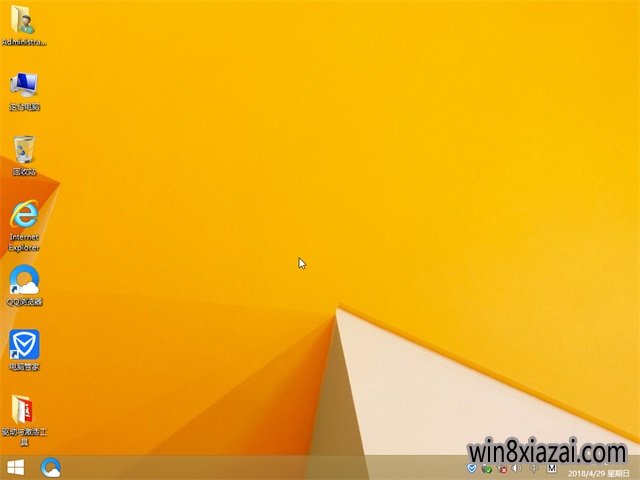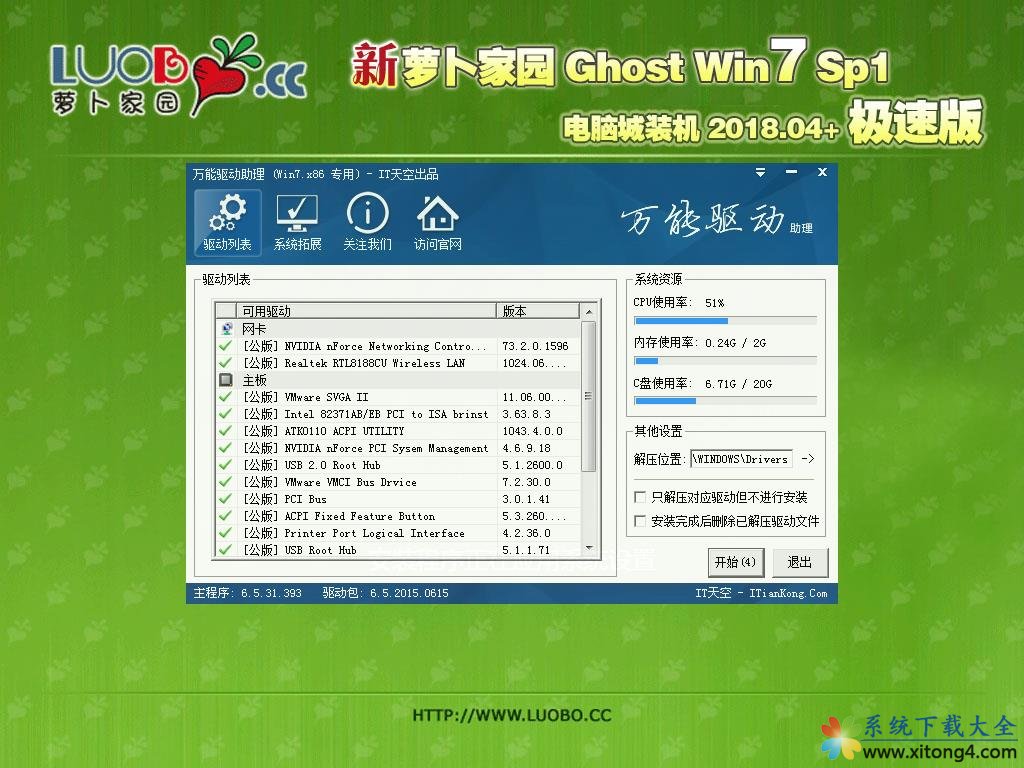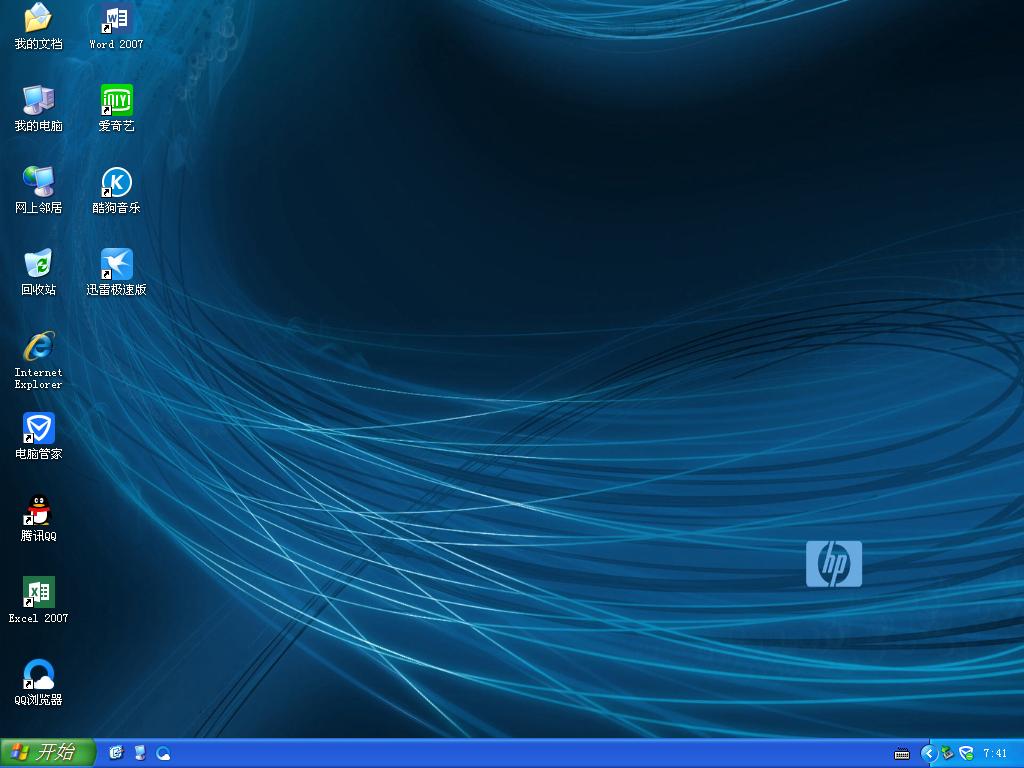无线路由器设置指定电脑可以上网采用绑定电脑MAC网卡地址实现
公司里的无线路由器密码经常被人破解,于是想到在无线路由器中直接绑定电脑的MAC网卡地址来禁止陌生的网络连接。下面以TD-89841N无线路由器为例来为大家讲解无线路由器如何设置只有指定电脑才能上网。
首先就是保持自己的电脑能正常的连结网络,也能正常的上网。然后打开浏览器,在浏览器地址栏里输入网关地址,弹出如下图所示的无线路由器登录界面。输入无线路由器的用户名和密码确定即可进入路由器管理界面。
本文的无线路由器网关地址是192.168.0.1,而默认是192.168.1.1我把无线路由器默认网关改了。

进入无线路由器的控制界面之后,在左侧找到无线设置下面的“无线MAC地址过滤”并单击,即可出现如下图所示的右侧窗口。
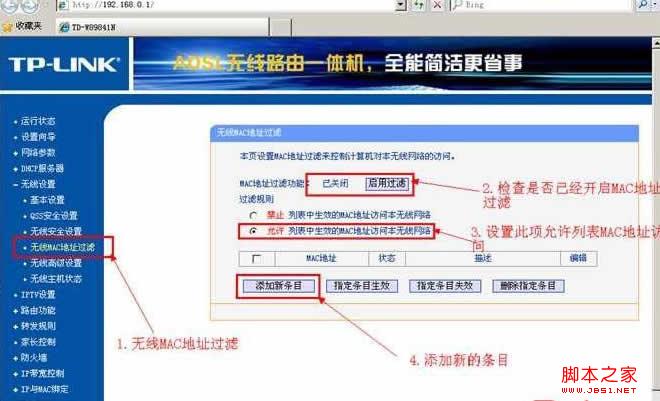
查看MAC地址过滤功能是否已经开启?
说明一下,如果当前是用无线上网的方式进入路由器的这里最好是先关闭,因为一开启,马上自己就掉线了。如果是有线的话,就不用管他。
单击选择“允许 列表中生效物MAC地址访问本无线网络”
这个意思就是说,只允许以下设置的MAC网卡地址才能登录,其他无线电脑是无法使用本无线路由器访问网络的。选择完之后单击添加新条目。进行添加新的MAC网卡地址设置。
单击添加新条目之后,弹出如下图所示的新网页,在这个网页里添加新的电脑,这个MAC地址,就是需要联网的无线网卡的MAC地址。描述可有可无,描述只是让自己知道这个MAC地址是谁的,只是方便管理而已。状态就设置成生效就行,如果失效的话,此人的无线连接就无法连上无线路由上网了。设置完成之后直接保存即可生效。
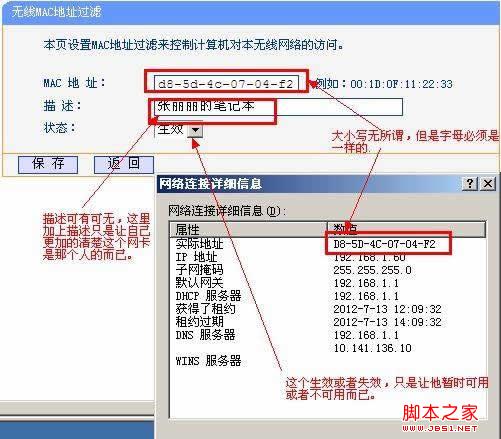
注意:以上图设置格式不对,因为路由器的不同,其设置MAC网址的格式也不一定的。具体可以看他例如:后面写的格式。所以d8-5d-4c-07-04-f2格式是不对的,应该是d8:5d:4c:07:04:f2才对的。否则连保存都做不到的。
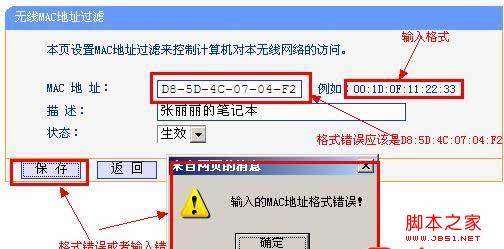
设置完之后,一定要查看MAC地址过滤功能是否是“已开启”,如果不是已开启设置的都是没用的。而还要选择“允许列表中生效的MAC地址访问本无线网络”才行的,不然是不行的。
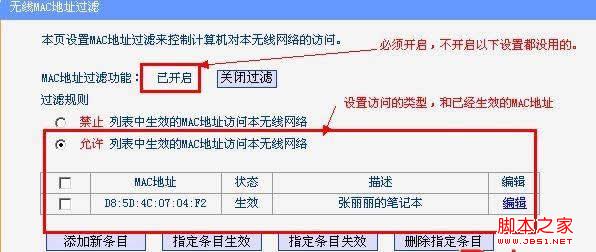
推荐系统
番茄花园Ghost Win7 x64 SP1稳定装机版2022年7月(64位) 高速下载
语言:中文版系统大小:3.91GB系统类型:Win7欢迎使用 番茄花园 Ghost Win7 x64 SP1 2022.07 极速装机版 专业装机版具有更安全、更稳定、更人性化等特点。集成最常用的装机软件,集成最全面的硬件驱动,精心挑选的系统维护工具,加上独有人性化的设计。是电脑城、个人、公司快速装机之首选!拥有此系统
番茄花园 Windows 10 极速企业版 版本1903 2022年7月(32位) ISO镜像快速下载
语言:中文版系统大小:3.98GB系统类型:Win10番茄花园 Windows 10 32位极速企业版 v2022年7月 一、系统主要特点: 使用微软Win10正式发布的企业TLSB版制作; 安装过程全自动无人值守,无需输入序列号,全自动设置; 安装完成后使用Administrator账户直接登录系统,无需手动设置账号。 安装过程中自动激活
新萝卜家园电脑城专用系统 Windows10 x86 企业版 版本1507 2022年7月(32位) ISO镜像高速下载
语言:中文版系统大小:3.98GB系统类型:Win10新萝卜家园电脑城专用系统 Windows10 x86企业版 2022年7月 一、系统主要特点: 使用微软Win10正式发布的企业TLSB版制作; 安装过程全自动无人值守,无需输入序列号,全自动设置; 安装完成后使用Administrator账户直接登录系统,无需手动设置账号。 安装过程
笔记本&台式机专用系统 Windows10 企业版 版本1903 2022年7月(32位) ISO镜像快速下载
语言:中文版系统大小:3.98GB系统类型:Win10笔记本台式机专用系统 Windows 10 32位企业版 v2022年7月 一、系统主要特点: 使用微软Win10正式发布的企业TLSB版制作; 安装过程全自动无人值守,无需输入序列号,全自动设置; 安装完成后使用Administrator账户直接登录系统,无需手动设置账号。 安装过
笔记本&台式机专用系统 Windows10 企业版 版本1903 2022年7月(64位) 提供下载
语言:中文版系统大小:3.98GB系统类型:Win10笔记本台式机专用系统 Windows10 64专业版 v2022年7月 一、系统主要特点: 使用微软Win10正式发布的专业版制作; 安装过程全自动无人值守,无需输入序列号,全自动设置; 安装完成后使用Administrator账户直接登录系统,无需手动设置账号。 安装过程中自动
雨林木风 Windows10 x64 企业装机版 版本1903 2022年7月(64位) ISO镜像高速下载
语言:中文版系统大小:3.98GB系统类型:Win10新雨林木风 Windows10 x64 企业装机版 2022年7月 一、系统主要特点: 使用微软Win10正式发布的企业TLSB版制作; 安装过程全自动无人值守,无需输入序列号,全自动设置; 安装完成后使用Administrator账户直接登录系统,无需手动设置账号。 安装过程中自动激活
深度技术 Windows 10 x64 企业版 电脑城装机版 版本1903 2022年7月(64位) 高速下载
语言:中文版系统大小:3.98GB系统类型:Win10深度技术 Windows 10 x64 企业TLSB 电脑城装机版2022年7月 一、系统主要特点: 使用微软Win10正式发布的企业TLSB版制作; 安装过程全自动无人值守,无需输入序列号,全自动设置; 安装完成后使用Administrator账户直接登录系统,无需手动设置账号。 安装过程
电脑公司 装机专用系统Windows10 x64 企业版2022年7月(64位) ISO镜像高速下载
语言:中文版系统大小:3.98GB系统类型:Win10电脑公司 装机专用系统 Windows10 x64 企业TLSB版2022年7月一、系统主要特点: 使用微软Win10正式发布的企业TLSB版制作; 安装过程全自动无人值守,无需输入序列号,全自动设置; 安装完成后使用Administrator账户直接登录系统,无需手动设置账号。 安装过
相关文章
- win7一键清理程序教程
- 如何安装路由器 路由器设置图文步骤
- 虚拟机连不上网络该怎么办?解决虚拟机上不了网的办法
- applewatch6怎么息屏-息屏教程
- 腾达w1500a怎么实现无线信号放大增强路由器的信号
- 电脑连接路由器提示错误651解决办法
- 爱普生墨仓式打印机哪款好 爱普生墨仓式打印机型号推荐【图文】
- 减少布线过程中的错误和损失的注意事项
- 合理恰当设置灵科路由 以达到最佳的网络体验的方法
- 小米路由器的销量有多少?已突破100万台
- 什么是智能路由器?相比普通路由器有哪些优势
- 如何使用GNS3和Cisco IOU搭建路由交换实验之IOU篇
- 惠普喷墨打印机打字模糊怎么办 惠普喷墨打印机打字模糊解决方法【介绍】
- 光纤怎么连接无线路由器?光纤连接无线路由器方法
热门系统
- 1华硕笔记本&台式机专用系统 GhostWin7 32位正式旗舰版2018年8月(32位)ISO镜像下载
- 2深度技术 Windows 10 x86 企业版 电脑城装机版2018年10月(32位) ISO镜像免费下载
- 3雨林木风 Ghost Win7 SP1 装机版 2020年4月(32位) 提供下载
- 4电脑公司 装机专用系统Windows10 x86喜迎国庆 企业版2020年10月(32位) ISO镜像快速下载
- 5深度技术 Windows 10 x86 企业版 六一节 电脑城装机版 版本1903 2022年6月(32位) ISO镜像免费下载
- 6深度技术 Windows 10 x64 企业版 电脑城装机版2021年1月(64位) 高速下载
- 7新萝卜家园电脑城专用系统 Windows10 x64 企业版2019年10月(64位) ISO镜像免费下载
- 8新萝卜家园 GhostWin7 SP1 最新电脑城极速装机版2018年8月(32位)ISO镜像下载
- 9电脑公司Ghost Win8.1 x32 精选纯净版2022年5月(免激活) ISO镜像高速下载
- 10新萝卜家园Ghost Win8.1 X32 最新纯净版2018年05(自动激活) ISO镜像免费下载
热门文章
- 1Win10怎么设置网络按流量计费 Win10网络设置流量收费教程
- 2升级win10要多少钱 windows10售价介绍
- 3二手笔记本电脑价格是多少 二手笔记本电脑价格盘点
- 4如何下载一些网页上无法直接下载的文件
- 5华硕b460主板装win7系统及bios设置教程 10代CPU安装Win7教程 BIOS设置 U盘启动 完美支持USB驱动
- 6微信公众号怎么年审? 微信公众号年审流程及所需材料介绍
- 7高通骁龙8cx怎么样 高通骁龙8cx处理器详细介绍
- 8aoc一体机电脑win10改win7系统及bios设置
- 9win7蓝屏代码7f指什 怎么解决 很严重
- 10微星b460主板装win7系统教程及微星b460bios设置教程步骤微星b460主板装win7系统开机黑屏
常用系统
- 1电脑公司Ghost Win8.1 X64 精选纯净版2018年5月(免激活) 提供下载
- 2笔记本系统Ghost Win8.1 (X64) 六一节 全新纯净版2022年6月(永久激活) 提供下载
- 3番茄花园Ghost Win7 x64 SP1稳定装机版2021年10月(64位) 高速下载
- 4新萝卜家园GhostWin7 SP1电脑城极速装机版2018年4月(32位) 提供下载
- 5电脑公司Ghost Win7 x64 Sp1装机万能版2020年11月(64位) ISO镜像免费下载
- 6惠普笔记本&台式机专用系统 极速版 GHOSTXPSP3 2018年8月 海驱版下载
- 7新萝卜家园 Ghost XP SP3系统 电脑城极速纯净版 2021年11月 ISO镜像高速下载
- 8雨林木风Ghost Win8.1 (X32) 中秋特别 快速纯净版2020年9月(免激活) ISO镜像快速下载
- 9雨林木风系统 Ghost XP SP3 装机版 YN2019.04 ISO镜像免费下载
- 10联想笔记本&台式机专用系统 GhostWin7 32位旗舰版2018年7月(32位) 最新版ISO镜像下载